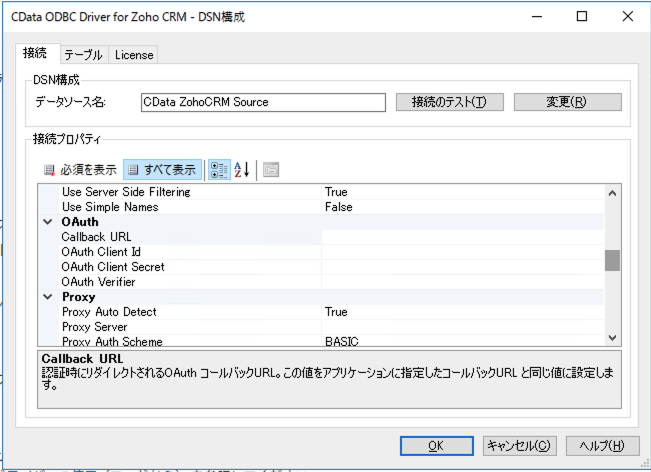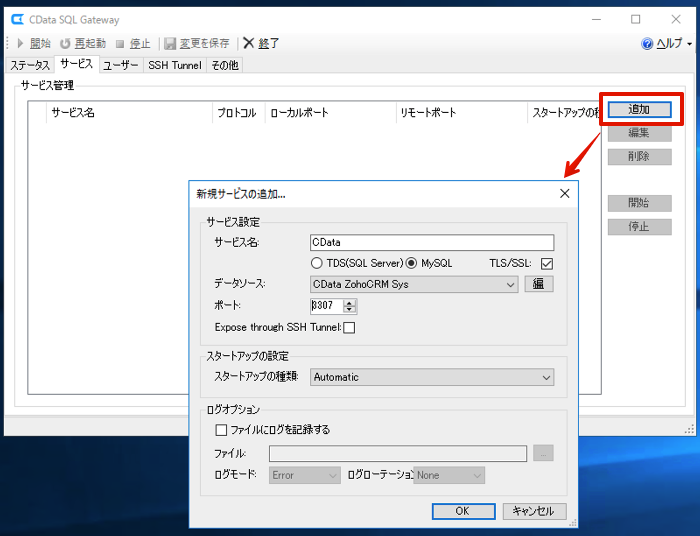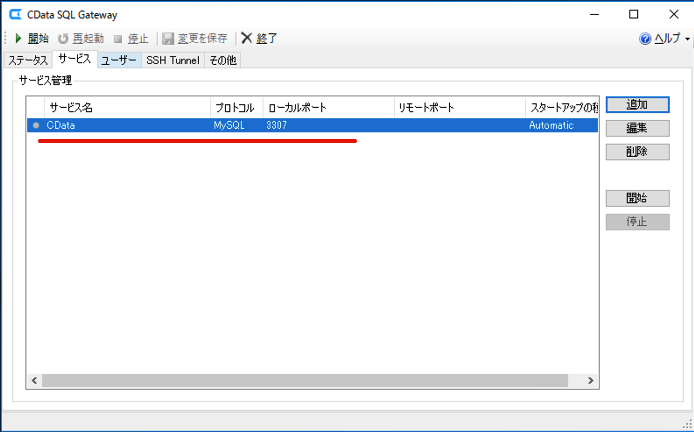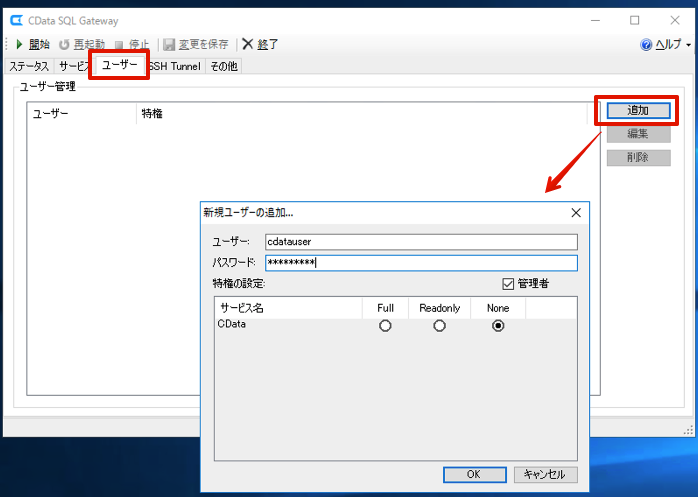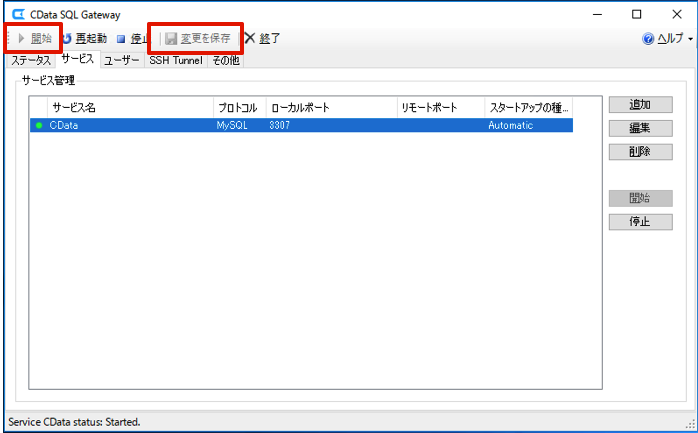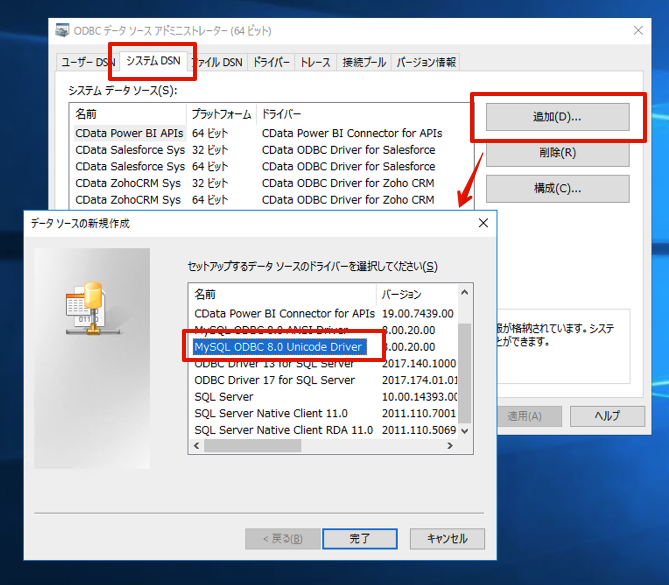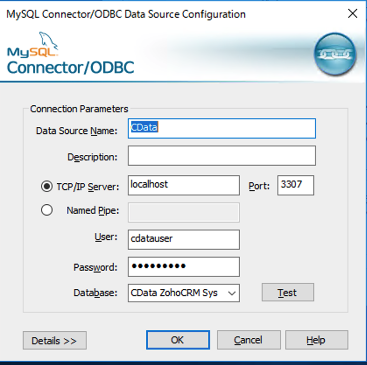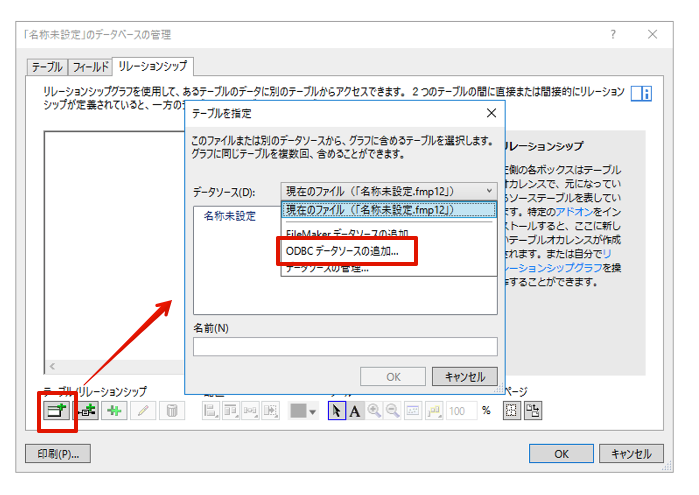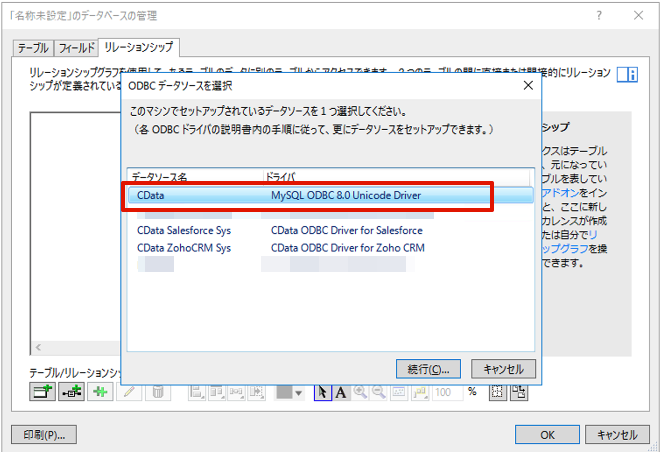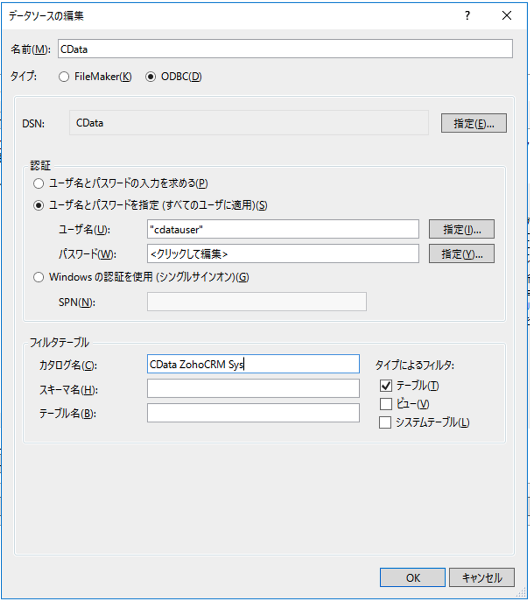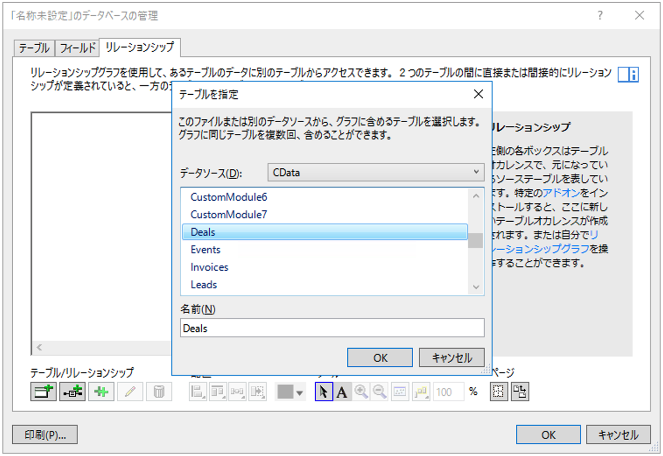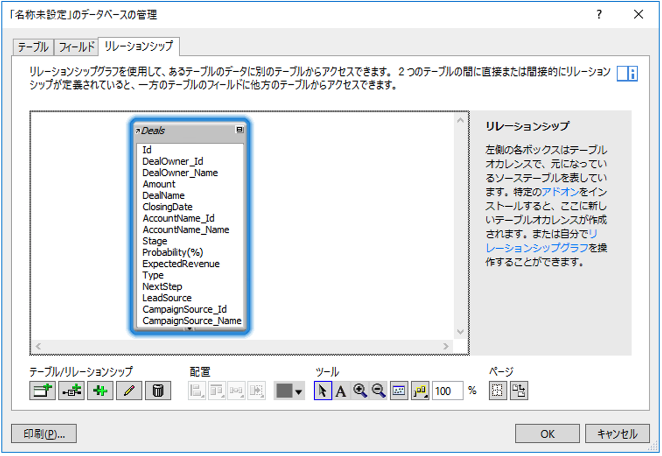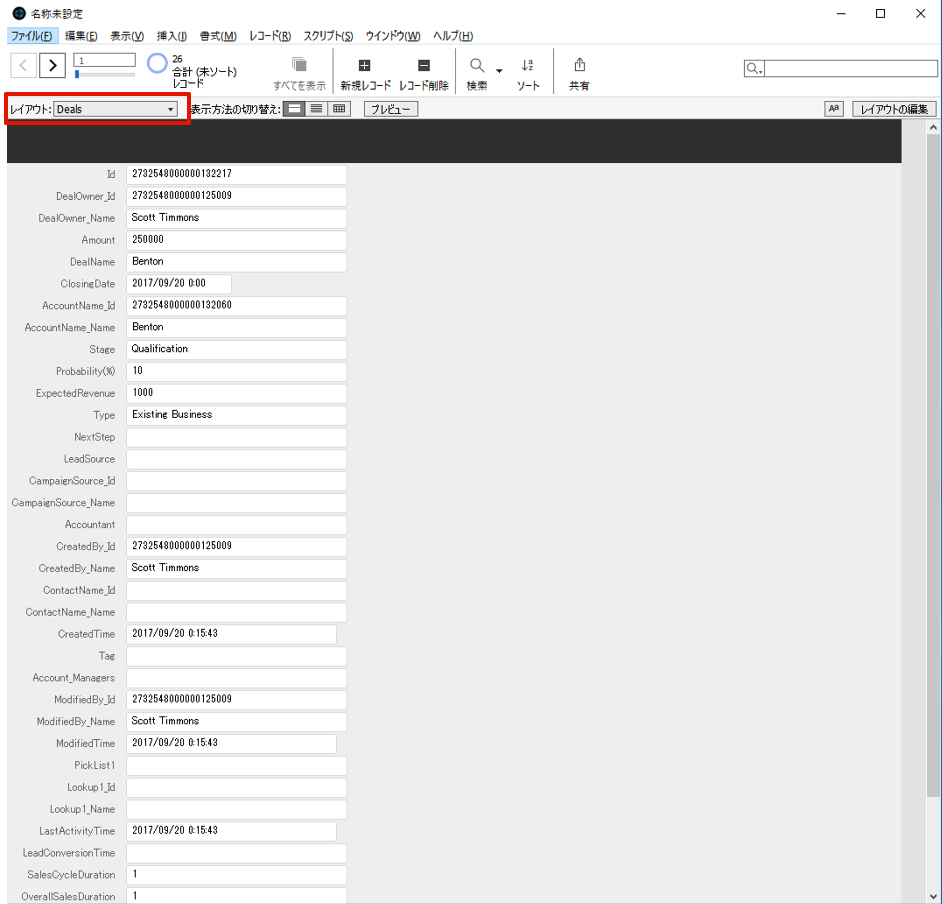こんにちは!テクニカルディレクターの桑島です。
この記事では、Claris FileMaker の外部SQL データソース(ESS)機能とCData ODBC ドライバを利用して、Amazon Athena データにシームレスに連携する方法を紹介します。
FileMaker とAmazon Athena のデータを連携する3つの方法
FileMaker からAmazon Athena と連携するには大きく3つの方法があります。本記事では③の方法を解説しますが、①や②の方法を解説する記事も用意していますので、必要に応じて参照してください。
- ODBC インポート機能を活用:ODBC プロトコルを活用してFileMaker にデータを取り込みます。最も簡単な方法ですが、データに変更があった場合に全件再取り込みが必要になります。定期的にデータを更新する場合には、②の方法がベターです。詳しくはこちらの記事をご確認ください。
- スクリプト機能を活用:FileMaker に搭載されているスクリプト機能を活用することで、初回だけ全件データを取り込み、その後は変更のあったデータだけを取り込む差分更新でデータを更新できます。詳しくはこちらの記事をご確認ください。
- ESS(External SQL Source)機能を活用:本記事で解説する方法です。ESS はFileMaker から外部データソースにリアルタイム接続できる機能です。接続設定は少し面倒ですが、ESS ではリアルタイム接続が可能なので、データ変更をすぐに反映したい、という場合にはベストな方法です。
FileMaker のESS 機能とは?
FileMaker のESS 機能は、FileMaker から外部データソースにリアルタイムで接続できる機能です。ただし、ネイティブで使用できるODBC Driver はFileMaker 側がサポートしているドライバーのみであり、CData ODBC ドライバのような任意のサードパーティドライバーを使用することができません。
SQL Gateway でESS のデータソースを拡充
そこで今回は、CData ODBC ドライバをMySQL に仮想化してアクセスできるようにするSQL Gateway という機能を活用します。この機能を使うことで、FileMaker のESS 側ではデフォルトのMySQL ODBC Driver を使いつつ、SQL Gateway 経由でAmazon Athena データに連携することが可能となります。
ちなみに、リアルタイム連携ではなくインポートだけの処理であれば、ESS やSQL Gateway を使わなくてもサードパーティODBC のデータをインポートすることが可能です。詳しくはODBC でAmazon Athena データをFilemaker にインポートの記事を参照してください。
CData ODBC ドライバとは?
CData ODBC ドライバは、以下のような特徴を持ったリアルタイムデータ連携ソリューションです。
- Amazon Athena をはじめとする、CRM、MA、会計ツールなど多様なカテゴリの270種類以上のSaaS / オンプレミスデータソースに対応
- 多様なアプリケーション、ツールにAmazon Athena データを連携
- ノーコードでの手軽な接続設定
- 標準 SQL での柔軟なデータ読み込み・書き込み
CData ODBC ドライバでは、1.データソースとしてAmazon Athena の接続を設定、2.Claris FileMaker 側でODBC Driver との接続を設定、という2つのステップだけでデータソースに接続できます。以下に具体的な設定手順を説明します。
CData ODBC ドライバのインストールとAmazon Athena への接続設定
まずは、本記事右側のサイドバーからAmazonAthena ODBC Driver の無償トライアルをダウンロード・インストールしてください。30日間無償で、製品版の全機能が使用できます。
インストールが完了したら、Amazon Athena との接続設定を進めていきましょう。
インストール後自動的にAmazon Athena DSN の設定画面が表示されるので、必要な接続プロパティを取得・設定していきます。
![ODBC DSN にAmazon Athena を設定。]()
Amazon Athena 接続プロパティの取得・設定方法
Amazon Athena リクエストの認証には、アカウントの管理のクレデンシャルか、IAM ユーザーのカスタムPermission を設定します。 AccessKey にAccess Key
Id、SecretKey にはSecret Access Key を設定します。
AWS アカウントアドミニストレータとしてアクセスできる場合でも、AWS サービスへの接続にはIAM ユーザークレデンシャルを使用することが推奨されます。
IAM ユーザーのクレデンシャル取得は以下のとおり:
- IAM コンソールにログイン。
- Navigation ペインで「ユーザー」を選択。
- ユーザーのアクセスキーを作成または管理するには、ユーザーを選択してから「セキュリティ認証情報」タブを選択。
AWS ルートアカウントのクレデンシャル取得は以下のとおり:
- ルートアカウントの資格情報を使用してAWS 管理コンソールにサインイン。
- アカウント名または番号を選択し、表示されたメニューで「My Security Credentials」を選択。
- 「Continue to Security Credentials」をクリックし、「Access Keys」セクションを展開して、ルートアカウントのアクセスキーを管理または作成。
EC2 インスタンスからの認証
EC2 インスタンスからCData 製品を使用していて、そのインスタンスにIAM ロールが割り当てられている場合は、認証にIAM ロールを使用できます。
これを行うには、UseEC2Roles をtrue に設定しAccessKey とSecretKey を空のままにします。
CData 製品は自動的にIAM ロールの認証情報を取得し、それらを使って認証します。
AWS ロールとして認証
多くの場合、認証にはAWS ルートユーザーのダイレクトなセキュリティ認証情報ではなく、IAM ロールを使用することをお勧めします。
代わりにRoleARN を指定してAWS ロールを使用できます。これにより、CData 製品は指定されたロールの資格情報を取得しようと試みます。
(すでにEC2 インスタンスなどで接続されているのではなく)AWS に接続している場合は、役割を担うIAM ユーザーのAccessKeyと
SecretKey を追加で指定する必要があります。AWS ルートユーザーのAccessKey およびSecretKey を指定する場合、
ロールは使用できません。
MFA での認証
多要素認証を必要とするユーザーおよびロールには、MFASerialNumber およびMFAToken 接続プロパティを指定してください。
これにより、CData 製品は一時的な認証資格情報を取得するために、リクエストでMFA 認証情報を送信します。一時的な認証情報の有効期間
(デフォルトは3600秒)は、TemporaryTokenDuration プロパティを介して制御できます。
Amazon Athena への接続
AccessKey とSecretKey プロパティに加え、Database、S3StagingDirectory、Region
を設定します。Region をAmazon Athena データがホストされているリージョンに設定します。S3StagingDirectory
をクエリの結果を格納したいS3内のフォルダに設定します。
接続にDatabase が設定されていない場合は、CData 製品はAmazon Athena に設定されているデフォルトデータベースに接続します。
SQL Gateway でAmazon Athena ODBC のサービスを設定
次にSQL Gateway で上の手順で作成したAmazon Athena ODBC DSN をMySQL サービスとして公開します。
- CData ODBC ドライバをインストールしたWindows マシンのプログラムメニューから「CData SQL Gateway」を起動します。
- 起動するとCData SQL Gateway のコンソールが開きます。「サービス」タブを開き、「追加」ボタンをクリックします。「新規サービスの追加」ダイアログが表示されるので以下の項目をセットします。
- サービス名:任意(アルファベットでスペースなどの特殊文字系は含めないのが望ましい、本例では「CData」)
- 選択(TDS(SQLServer)、MySQL)ラジオボタン:「MySQL」を選択
- データソース :CData ODBC ドライバのシステムDSN 名を選択(本例では、CData Amazon Athena Sys)
- ポート:同マシンにMySQL が既に起動している場合は、デフォルトの3306が既に利用されているので本例では「3307」を指定
![SQL Gateway のサービス設定。]()
- 「OK」ボタンをクリックして「新規サービスの追加」ダイアログを閉じ、上記で設定したサービスが追加されたのを確認します。
![SQL Gateway のサービスの登録を確認。]()
- 「ユーザー」タブを開き、「追加」ボタンをクリックします。「新規ユーザーの追加」ダイアログが表示されるので任意の名称で「ユーザー」および「パスワード」を設定します。本情報が、仮想MySQL へのログイン情報となりますので手元に控えておいてください。
![SQL Gateway のユーザーを作成。]()
- 「サービス」タブに移動して上段メニューの「変更を保存」、その後に「開始」ボタンをクリックします。仮想MySQL インスタンスが起動するとサービス名左横のランプが緑になります。
![SQL Gateway のAmazon Athena サービスを稼働。]()
Claris Filemaker のESS からAmazon Athena に連携
それでは、ESS からAmazon Athena に連携していきましょう。MySQL Driver のインストールからはじめます。
MySQL ODBC Driver のインストールと設定
- MySQL ODBC 8.0 Unicode Driver の64bit Windows版をダウンロードしてインストールします。
- インストールが完了したら、Windows の検索から「odbc」と入力して「ODBCデータソース (64bit)」を起動します。
- 「システムDSN」タブを開き、「追加」ボタンから「データソース の新規作成」にて「MySQL ODBC 8.0 Unicode Driver」を選択して「完了」ボタンをクリックします。
![MySQL ODBC Driver のDSN を追加。]()
-
「MySQL Connector/ODBC Data Source Configuration」が起動して以下の項目をセットします。
- Data Souce Name : 任意の名称(本例では、「CData」)
- TCP/IP Server : CData SQL Gateway の仮想MySQL が起動しているマシンのIP アドレス(同一マシンの場合は「localhost」)
- Port : SQL Gatewayで設定したポート(本手順では「3307」を使用)
- User : SQL Gatewayで設定したユーザー名
- >Password : SQL Gateway で設定したユーザーのパスワード
- Database : ドロップダウンリストからCData ODBC ドライバのDSN 名称「CData Amazon Athena Sys」を選択
![MySQl ODBC にSQL Gateway への接続を設定。]()
- 「Test」ボタンをクリックして「Connection Successful」ダイアログが表示されることを確認してダイアログ含め「OK」ボタンで保存して「ODBC データソース アドミニストレーター(64ビッド)」ウィンドウまで閉じてください。
FileMaker ESS 機能からAmazon Athena データに連携
- FileMaker のデータベースの管理にて、「リレーションシップ」タブから「テーブル」を追加します。データソース として「ODBC データソース の追加」を選びます。
![Filemaker 側の設定。]()
- ODBC データソースを選択の画面で、MySQL ODBC Driver で設定したデータソース名(ドライバがMySQL ODBC 8.0 Unicode Driver のもの)を選択します。注意点としては、ここでCData ODBC ドライバのデータソース 名(CData Amazon Athena Sys)を選択しないでください。
![Filemaker 側の設定。]()
- 「データソース の編集」画面で以下の項目をセットして「OK」ボタンをクリックします。
- 名前:任意(本例では「CData」)
- 認証(ユーザ名とパスワードを指定) :SQL Gateway で設定した仮想MySQLへのログイン ユーザ名、および、パスワード
- カタログ名:CData ODBC ドライバのDSN 名(CData Amazon Athena Sys)
![Filemaker 側の設定。]()
- 「テーブルを指定」ダイアログにてFileMaker のレイアウトで利用したデータソース 内のテーブルを選択します。
![Filemaker 側の設定。]()
- 「データベースの管理」に選択したテーブルが追加されたことを確認します。
![Filemaker 側の設定。。]()
- 指定したテーブルをレイアウトにセットします。データソース 内のデータが表示されれば成功です。
![Filemaker 側の設定。]()
おわりに
このようにCData ODBC ドライバと併用することで、270を超えるSaaS、NoSQL データをコーディングなしで扱うことができます。30日の無償評価版が利用できますので、ぜひ自社で使っているクラウドサービスやNoSQL と合わせて活用してみてください。
CData ODBC ドライバは日本のユーザー向けに、UI の日本語化、ドキュメントの日本語化、日本語でのテクニカルサポートを提供しています。